PDF faila rediģēšana

Padoms. Vai video nav pieejams jūsu valodā? Atlasiet Slēptie titri 
Lai rediģētu PDF failu, atveriet to Word. Tas vislabāk darbojas ar PDF failiem, kuros pārsvarā ir teksts. Grāmatas nodaļu PDF faili vai kaut kas, kas izskatās kā no kopētāja izmantotais manuskripts, netiek pareizi formatēti Word.
-
Dodieties uz Fails > Atvērt.
-
Atrodiet PDF failu un atveriet to (iespējams, ir jāatlasa Pārlūkot un jāatrod PDF fails mapē).
-
Word norāda, ka gatavojaties izveidot PDF faila kopiju un konvertēt tā saturu formātā, Word var parādīt. Sākotnējais PDF fails vispār netiks mainīts. Atlasiet Labi.
-
Pēc labojumiem saglabājiet to dokumenta Word vai PDF faila formātā. Izvēlnē Saglabāt izvēlieties dokumenta tipu nolaižamajā izvēlnē Saglabāt kā un atlasiet Labi.
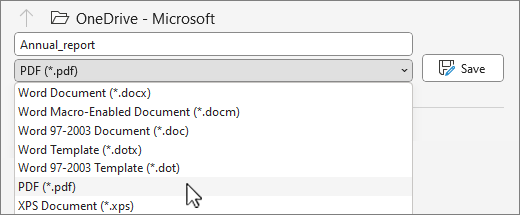
Piezīme.: Konvertētais dokuments, iespējams, precīzi neatbildīs oriģinālajam dokumentam. Piemēram, rindiņas un lappušu pārtraukumi var būt citās vietās.










